iOS 17 新功能:支持在備忘錄中添加鏈接(圖文)
在升級到 iOS 17 或更新版本后,使用“備忘錄”應用,可以添加網頁鏈接,還可以鏈接到其它相關的備忘錄,例如旅行行程和推薦餐廳的列表。添加街道和電子郵件地址、電話號碼和日期時,它們會自動變成帶下劃線的文本,輕點即可執行更多操作。
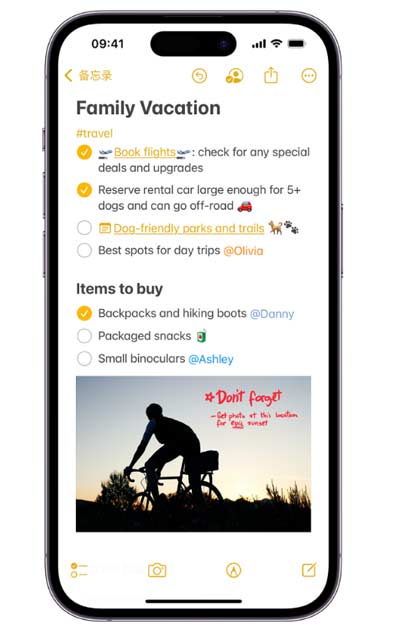
在備忘錄中加入網頁鏈接
打開“備忘錄” App ,在備忘錄中你想要插入鏈接的位置,執行以下任一項操作:
選擇文本,然后輕點“添加鏈接”。所選文本會變成文本鏈接。輸入 URL 以指定鏈接目的位置。
輕點以放置插入點,輕點“添加鏈接”,然后輸入 URL 和名稱(選填)。
使用標題鏈接另一個備忘錄
你可以使用目標備忘錄的標題創建指向另一個備忘錄的鏈接。如果目標備忘錄的標題有變化,鏈接文本會更新至新標題。
在備忘錄中你想要添加鏈接的位置,輕點插入點,然后輕點“添加鏈接”。或者直接鍵入“>>”。
輸入目標備忘錄的標題,然后選取備忘錄或創建新備忘錄。
若要編輯或移除鏈接,請按住鏈接,然后選取相關操作。
使用自定義鏈接文本鏈接另一個備忘錄
除了使用目標備忘錄的標題,你還可以使用自定義鏈接文本。如果目標備忘錄的標題有變化,鏈接文本不會改變:
在備忘錄中你想要添加鏈接的位置,選擇鏈接文本,然后輕點“添加鏈接”。輸入目標備忘錄的標題,然后選取備忘錄。
顯示下劃線的文本
此外,在備忘錄中,識別為街道或電子郵件地址、電話號碼、日期或其他數據的文本會顯示下劃線。輕點有下劃線的文本可以對其執行操作。例如,你可以在“地圖”中查看街道地址、編寫電子郵件、撥打電話號碼、添加日歷日程或者轉換單位和貨幣。
- 上一篇

如何關閉iOS 17中的NameDrop功能?(圖文)
如果您正在使用最新的 iOS 17 操作系統,你一定知道NameDrop這個新功能。 NameDrop可以讓我們輕松地與新朋友分享聯系信息,非常方便。開啟NameDrop后,只需將自己的 iPhone 的頂部靠近別人的頂部,噗的一聲就可以成功的向朋
- 下一篇
為什么蘋果要發布iOS 17.1 RC2?iOS 17.1 RC2修復了哪些問題?
在剛剛過去的這個周末,蘋果公司以測試為目的,僅面向 iPhone 15、iPhone 15 Pro 系列四款機型,推送了第 2 個 iOS 17.1 候選版本。iOS 17.1 RC1才發布沒幾天,蘋果為什么又急著發布iOS 17.1 RC2?iOS 17.1 RC2修復了哪些問題
